win7连不上win10打印机拒绝访问 简单5招恢复连接
在办公室或家庭中,共享打印机是一种常见的做法,以便多台电脑可以方便地打印文件。然而,当Win7电脑尝试连接Win10电脑上的打印机时,有时会遇到“拒绝访问”的错误提示。接下来,我们将针对这一问题,为您提供一些有效的解决方案。

一、检查并设置共享权限
首先,确保Win10电脑上的打印机已经设置为共享状态。进入“控制面板”的“设备和打印机”选项,右键点击需要共享的打印机,选择“打印机属性”。在“共享”选项卡中,勾选“共享这台打印机”,并设置一个共享名称。
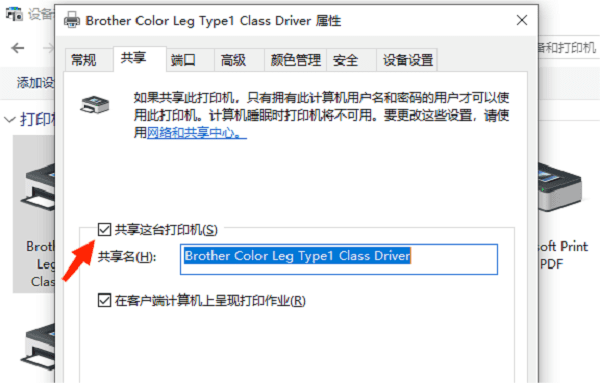
同时,需要检查Win10电脑的用户账户控制(UAC)设置。过高的UAC级别可能会阻止其他电脑访问共享资源。可以在“控制面板”的“用户账户和家庭安全”中调整UAC设置。
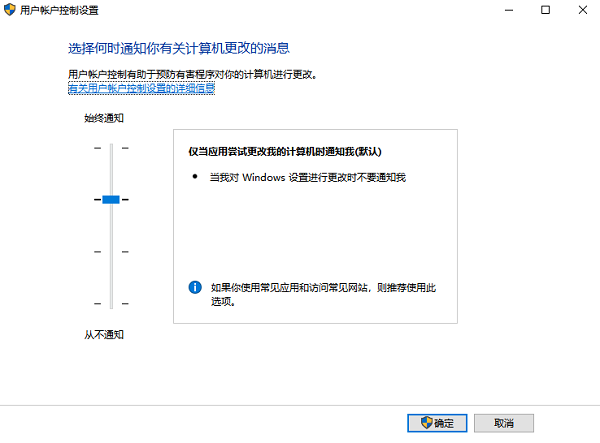
二、调整防火墙设置
防火墙可能会阻止Win7电脑访问Win10电脑上的共享打印机。因此,需要在Win10电脑上检查防火墙设置,确保允许文件和打印机共享。可以进入“控制面板”的“系统和安全”中的“Windows防火墙”,在“允许程序或功能通过Windows防火墙”中,勾选“文件和打印机共享”。
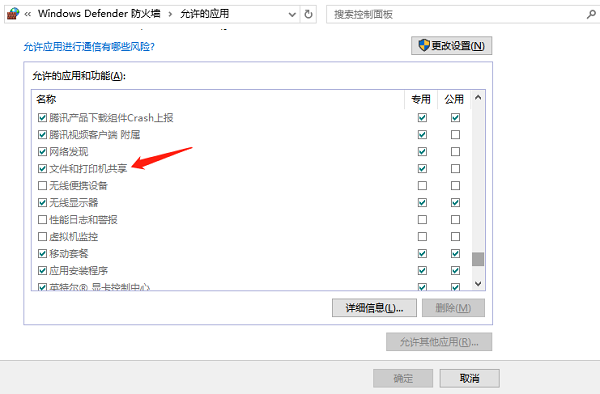
三、检查网络配置
确保Win7和Win10电脑都连接在同一网络中,并且网络设置正确。可以尝试通过ping命令输入Win10电脑的IP地址,看是否能够正常通信。如果网络存在问题,需要先解决网络问题,再尝试连接打印机。
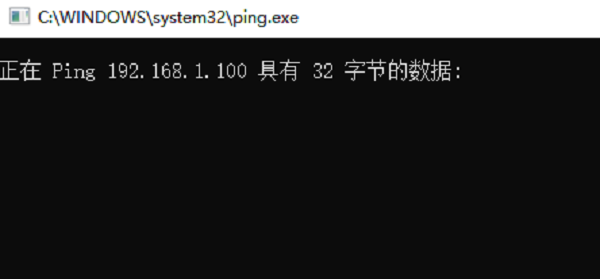
四、更新驱动程序和操作系统
有时候,打印机驱动程序或操作系统的版本过旧,也可能导致连接问题。您可以尝试更新Win7和Win10的操作系统,或者用打印机卫士来更新驱动程序,可以有效避免兼容性问题。
1、将打印机连接到电脑,接着在电脑上打开打印机卫士进行检测,如果显示您的打印机驱动异常,点击“一键修复”。

 好评率97%
好评率97%
 下载次数:4780787
下载次数:4780787
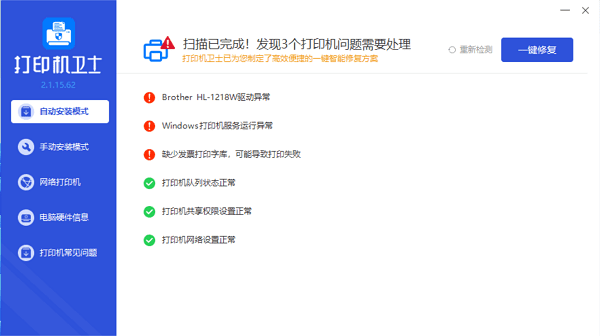
2、等待修复成功后,重启打印机,再尝试进行连接。
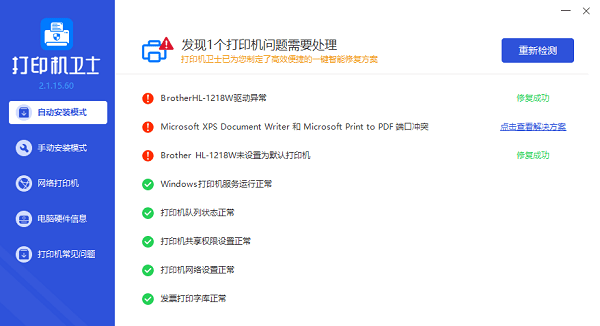
五、检查打印机服务状态
确保Win10电脑上的打印机服务已经启动并正常运行。可以在“服务”管理器中检查打印机服务的状态,如果服务未启动,可以尝试手动启动服务。
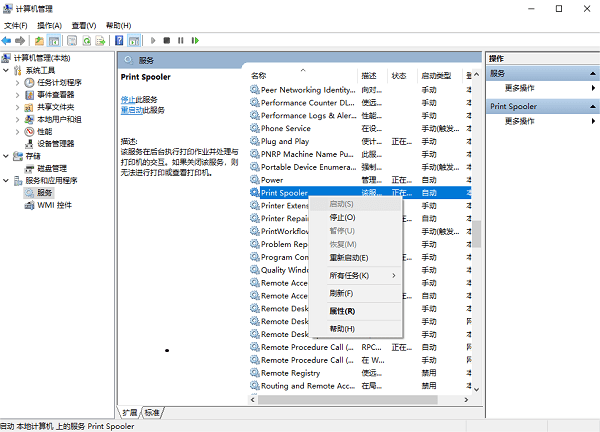
以上就是win7连不上win10打印机的解决方案。希望对你有所帮助。如果有遇到打印机连接、共享、报错等问题,可以下载“打印机卫士”进行立即检测,只需要一步便可修复问题,提高大家工作和打印机使用效率。